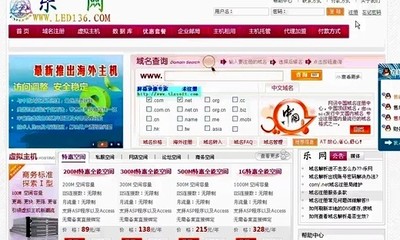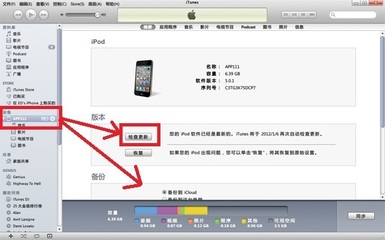机箱是金属导体...
通电可能会导致短路...

装机必备——硬件基础知识
不可否认,尽管装机是一件相当简单的事情,但是如果缺乏一些相关的基础知识的话,也会遇到很多困难,甚至造成无法挽回的硬件损坏。
CPU与芯片组配合:
目前桌面处理器主要分为两大派系:AMD的SocketAM2/AM2+以及Intel的LGA775,这些主板的芯片组主要都为Intel、AMD、NVIDIA以及VIA这四家芯片组厂商供应,为了帮助大家了解芯片组厂商与CPU的对应关系,我们将其总结如下:
接口类型 主流芯片组厂商 对应主流处理器
Socket AM2/AM2+/AM3 NVIDIA、AMD、VIA Socket AM2+接口:AMD的处理器
LGA 775 Intel、NVIDIA、VIA LGA775针脚处理器P45 P43 以及之下的芯片组
LGA 1156 INTEL LGA1156针脚处理器 如P55 H55等等
LGA 1366 INTEL LGA1366针脚处理器 X58
LGA 1155 INTEL LGA1155针脚处理器 P67 H61 H67等等6系列芯片组...
INTEL的芯片组和处理器接口类型必须一一对应...
决定芯片组支持何种处理器的关键在于主板(北桥)芯片,一般位于主板的中央附近,大家卸下散热片或者风扇即可看到其全貌。
【这个网购的话在购买主板时看参数即可...都会有标明是哪个接口...】
【A平台AM3的CPU可以插在AM2平台上使用...但AM2cpu因为没有整合DDR3内存控制器所以和一般标准规格的AM3主板并不搭配】
进程一:安装好主板上的CPU、内存以及散热器...
CPU发展到现在,设计已经非常防呆化,大家可以看到,AMD的处理器有一个边角有一个标识符,大家只要将这个标识符对准主板插槽上的标识符放进去就好。
图:AMD处理器安装一
当然,把CPU放好之后,要把扣具卡好。
图:AMD处理器安装二
Intel处理器在针脚上和AMD不同的是,Intel把针脚挪到了主板处理器插槽上,使用的是点面接触式。这样设计的好处是可以有效防止了CPU的损坏,但是弊端是如果主板的处理器插槽针脚有损坏,更换很麻烦。
图:Intel处理器安装一
和安装AMD处理器在主板的插槽上会予以三角符号标识防止插错不同,安装Intel处理器也有自己的一套“防呆”方法:注意处理器一边,有两个缺口,而在CPU插槽上,一边也有两个凸出,对准放下去就可以了。然后扣好扣具,可能会有点紧,用力下压就可以了。
图:Intel处理器安装二
内存的重要性想必大家有所听闻。事实上内存插槽也是集成在主板上,而且与各种内存之间也有一一对应的关系。目前的主流内存主要是DDR3内存,部分低端主板同时提供了DDR2和DDR3两种内存插槽,不过我们可以通过识别内存插槽上的缺口来加以识别,通过图片大家可以看到,DDR3和DDR2内存接口上的缺口长短是完全不一样的(图)。
安装内存很简单,只要把内存顺着防呆接口,用力按下去,卡扣就会自动把内存从两边卡住。记住一定要安装在两个颜色相同的内存插槽上(对于一般主板而言)【主要还是得看主板说明书】,才能够组成双通道【AMD建议使用的是unganged模式】。
图:安装内存
接下来要做的,就是把导热硅脂涂抹在风扇底部,有利于CPU的热量的散发,记住要涂抹的均匀哦。【图例中的硅脂抹的其实已经是过厚了...】
完美主义者可以在散热器底部也抹上薄薄的一层硅脂...
INTEL和AMD的原装散热器地步都有事先涂上硅脂非完美主义者可以忽略掉涂抹硅脂的步骤直接安装散热器即可...
接下来就是安装散热器了
例如图中这种Intel原装的散热器安装时将四个支脚对准主板上的四个孔放好向下压紧即可...拆的时候用一字螺丝刀逆时针转90度就自动弹出了...
AMD的原装散热器安装方式两边扣上后转动红圈内的固定楔即可...
第三方卡扣式散热器安装方式是先扣上A点然后对准另一边下压扣上B点~
第三方压固式散热器安装方式【我知道是通用扣具但我就喜欢叫它压固式】...
拆主板底座看散热器的说明书...
第三方液冷散热器...
玩这个的不需要来看什么新手装机指南了吧...
减少弯曲即可~
图:安装CPU风扇
最后,大家要记得把CPU散热器的风扇接口接上哦。
分享到:新浪微博腾讯微博搜狐微博开心网
收藏99分享4支持2反对0
某人的马甲...
回复引用
使用道具举报返回顶部
2918666-5587090
总监
2#
发表于 2011-2-24 14:56|只看该作者
本帖最后由 无聊之路 于 2011-5-12 10:34 编辑
进程二装机开始第一步:安装主板I/O接口挡板
在拆开主板包装时先看清楚主板背面I/O接口~
然后查看对应的I/O接口挡板上是否有必须拗断的金属片【比如音频接口是否会被挡住】...
图内红圈位置就是被金属片挡住的网卡和音频接口...
直接这样安装进去的话还是得再拆次主板...
当然别错误的把防止电磁泄漏用的金属也给拗断...
那些是压在IO接口上的~
进程二第二步:将主板固定在机箱内部
我们自然不可能将主板裸露在外进行工作,因此必须将主板固定在机箱中。固定主板并不是什么复杂的操作,大家只要将金黄色的螺丝卡座安置在机箱底部的钢板上即可(图)。
将螺丝卡上好在机箱底部之后,我们接下来就可以固定好主板了。
固定好主板之后,将各个螺丝孔上紧螺丝,就可以完成安装主板了。
固定好主板之后,如果我们安装的是独立显卡平台的话,接下来我们要做的内容是将显卡安装好。如图所示,将防呆式显卡插进主板插槽之后,再拧上一颗螺丝就可以紧紧将显卡固定好啦。
进程二第三步:安装电源...
之所以把安装电源放在安装主板之后倒是因为现在电源都是下置居多并且机箱空间小的话安装主板再装电源更容易些...
然后大风车式的电源风扇朝向基本如图对应上置下置电源的机箱安装...
黑色粗线代表风扇位置...
进程二第四步:安装好光驱、硬盘
把机箱前面板的挡板扣下来,然后把准备好的光驱推放进去,把光驱推进去后,记住要把扣具扣好,才能固定住光驱。
固定光驱上螺丝的过程。
硬盘的安装和光驱一样,不同的是从机箱内部推进,把硬盘固定在托盘架上,上紧螺丝即可。
固定光驱和硬盘的时候许多人会将背部的螺丝忘记上,如下图所示,将机箱另外一侧的挡板打开,将另外一面的螺丝上紧才能更好的平衡光驱和硬盘。
五、DIY装机第四步:接好所有数据线、电源线、机箱跳线
将所有配件固定好之后,我们最后只需要将所有数据线,电源线接好装机就可以大功告成了。
上图左边是电源上的两个4pin接口...
主板上有8pin的CPU供电接口时可以组成一个8pin的CPU供电线...
只有4pin的话插上一个即可...
如果电源只有4pin主板有8pin则无视直接插入4pin即可...
主板的4/8PIN电源在CPU插座附近
不要把显卡的6PIN/8pin供电口插入CPU的供电插座之中...
【并口设备基本都是如此】
【串口设备基本都是如此】
电源线、数据线连接示意图。
另外,如果玩家的显卡需要外置供电的话,那还得将显卡的外置电源接口接好,如下图所示。
电源的供电线8PIN则是由6+2pin组成...
如果显卡如上图一样需要两个外置供电接口而电源只有一根显卡供电线的话用D4PIN的转接头【见图】转接...
点击跳转详细的各种跳线接线说明
机箱前置面板上有多个开关与信号灯,这些都需要与主板左下角的一排插针一一连接。关于这些插针的具体定义,我们可以通过查阅相关主板说明书(图)了解,因为主板PCB上的字符实在太小了,对于视力不好的人来说查阅会比较痛苦。
一般来说,我们需要连接PC喇叭、硬盘信号灯、电源信号灯、ATX开关、Reset开关,其中ATX开关和Reset开关在连接时无需注意正负极,而PC喇叭、硬盘信号灯和电源信号灯需要注意正负极,白线或者黑线表示连接负极,彩色线(一般为红线或者绿线)表示连接正极(图)。
但是,什么烦琐的事都有解决方法,例如我们这款华硕主板提供了特色的接线工具Q-connector,我们可以通过这个工具,先在机箱外把线接好,然后通过这个工具,很方便的接在主板上。其实玩家可以在各大电脑城花5块钱左右购买这样的工具,解决在昏暗的机箱里面接烦琐的跳线的麻烦。
最后我们建议大家可以用皮筋或是线绳等工具,把机箱内部的电源线和跳线整理好,以免影响到主板以后的使用。
DIY装机总结:对于新手来说,组装电脑的时候,不仅仅只是按照网上的教程,因为每个电脑的主板、机箱、电源等都不一样,对于疑惑的地方,不妨查阅一下说明书,这就是我们身边最好的帮手;DIY装机不要准备很多的工具,往往能够用到的工具,只是一把梅花口的螺丝刀,尤其是带有磁力的螺丝刀能够让你减少很多麻烦。
对于一些低端用户来说,很多时候,购买组装电脑往往是由经销商来完成组装的步骤,因此我们建议,如果想享受DIY乐趣的话,那么不妨自己去实战一下DIY装机的过程吧。
 爱华网
爱华网